ავტორი ვნებიანი მწერალი
პანდემიის ეპოქიდან მოყოლებული ჩვენ ყველა მიჩვეული ვართ სამუშაოს, გაკვეთილებისა და შეხვედრების ონლაინ გარემოს. კორპორატიულმა სამყარომ ასევე მიიღო სხვადასხვა აპლიკაციები მათი თანამშრომლების სამუშაო პროგრესის შესანარჩუნებლად ან განვითარებისთვის. ერთ-ერთი ასეთი აპლიკაცია, რომელიც საიმედოა და გლუვ გამოცდილებას იძლევა, არის Microsoft Teams. დიდი ხანი გავიდა, როცა ყველა მიჩვეულია ონლაინ რეჟიმში ყოფნას და ეს იქნება ჩვენი ცხოვრების წესი, სანამ ყველაფერი არ იქნება დაუბრუნდით ნორმალურ მდგომარეობას, როგორც ადრე და ძალიან მოსაწყენია Microsoft-ის გუნდებში ერთი და იგივე პროფილის სურათის / ავატარის ყურება აპლიკაცია. თუ მოუთმენლად ელით Microsoft-ის გუნდების პროფილის ავატარის შეცვლას/განახლებას, მაშინ ეს პოსტი გასწავლით თუ როგორ გააკეთოთ ეს.
როგორ განაახლოთ Microsoft Teams პროფილის სურათი
ნაბიჯი 1: გახსენით Microsoft-ის გუნდები აპლიკაცია თქვენს სისტემაში დაჭერით ფანჯრები გასაღები თქვენს კლავიატურაზე.
ნაბიჯი 2: აკრიფეთ მიკროსოფტის გუნდები და დააწკაპუნეთ Microsoft-ის გუნდები აპლიკაცია ძიების შედეგებიდან, როგორც ეს ნაჩვენებია ქვემოთ.

ნაბიჯი 3: გუნდის აპლიკაციის ზედა ზოლში დააწკაპუნეთ პროფილის ხატულაზე, როგორც ნაჩვენებია ქვემოთ მოცემულ სურათზე.
ნაბიჯი 4: შემდეგ კვლავ დააჭირეთ პროფილის სურათის ხატულას ჩამოსაშლელ განყოფილებაში.
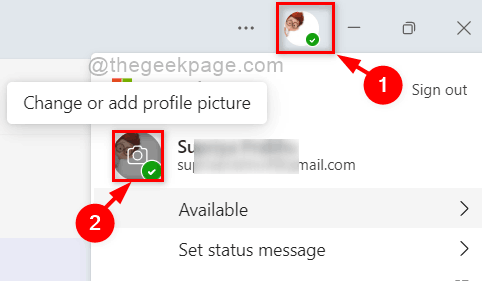
ნაბიჯი 5: პროფილის სურათის ფანჯარაში შეეხეთ ატვირთვა დააწკაპუნეთ და დაათვალიერეთ თქვენი სისტემა და აირჩიეთ სასურველი სურათი, როგორც პროფილის სურათი.
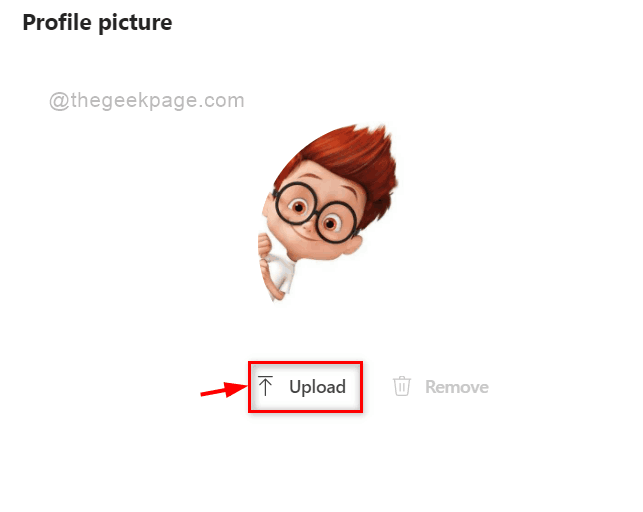
ნაბიჯი 6: პროფილის სურათის არჩევის შემდეგ დააწკაპუნეთ Შენახვა ღილაკი ბოლოში, როგორც ნაჩვენებია ქვემოთ, რათა ასახოს ცვლილებები.
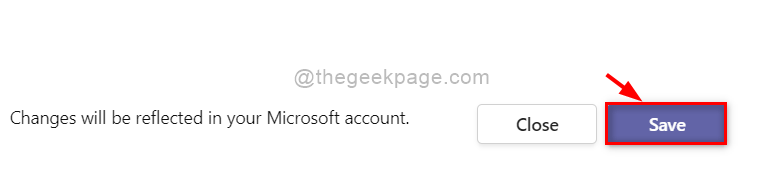
ნაბიჯი 7: მაშინვე შეიცვლება პროფილის სურათი და ის აისახება თქვენს microsoft ანგარიშზეც.
ამ გზით შეგიძლიათ ატვირთოთ / განაახლოთ პროფილის სურათი microsoft teams-ის აპლიკაციაში მათ სისტემაში.
Ის არის.
იმედია ეს პოსტი ინფორმატიული იყო.
Გმადლობთ.


